[6 דרכים] קבלת קוד שגיאה של Windows 0xc0000001 תוקן תוך דקות!
6 דקות לקרוא
פורסם ב
קרא את דף הגילויים שלנו כדי לגלות כיצד תוכל לעזור ל-MSPoweruser לקיים את צוות העריכה קראו עוד
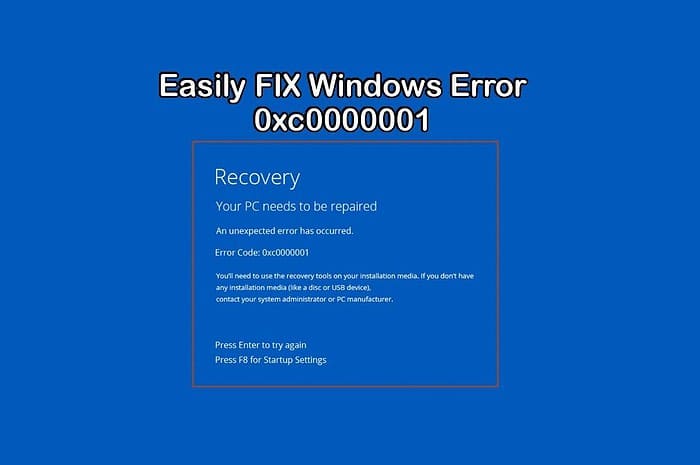
קוד השגיאה 0xc0000001 הוא מפחיד מסך המוות הכחול שגיאה (BSOD) ב-Windows. זה נגרם בדרך כלל משחיתות של נתוני תצורת אתחול (BCD) או תצורה שגויה, מה שמאלץ את Windows לכבות ועלול למנוע את האתחול לחלוטין.
אני עצמי התמודדתי עם בעיה זו לאחרונה, אבל עם קצת פתרון בעיות, זה קל לתקן. הנה כל מה שאתה צריך לדעת על איך לתקן את קוד השגיאה של Windows 10 0xc0000001, שעובד גם על Windows 11.
מדוע מתרחש קוד השגיאה של Windows 0xc0000001
קוד שגיאה זה מתרחש בדרך כלל במהלך תהליך האתחול של Windows 10 או 11 ועשוי להיגרם ממספר דברים:
נתוני BCD פגומים - כאשר נתוני תצורת האתחול (BCD), המכילים מידע קריטי על אופן ההפעלה של מערכת ההפעלה, פגומים או מכילים שגיאות.
תצורה שגויה של BCD – הגדרות שגויות ב-BCD, כגון הצבעה על המחיצה הלא נכונה.
כונן אתחול לא תקין - נזק פיזי לכונן או בעיות אחרות, כולל השחתה של קבצי מערכת בכונן.
תוכנות זדוניות - וירוסים ותוכנות זדוניות אחרות עלולות למקד לקבצי מערכת או למגזר האתחול, וכתוצאה מכך לשגיאות הפעלה, כולל 0xc0000001.
כיבויים לא נכונים - אובדן חשמל פתאומי או כיבוי כוחני עלולים להוביל לשגיאות במערכת הקבצים ולהשפיע על תהליך האתחול.
הכנות הכרחיות לפני התיקון קוד שגיאה 0xc0000001
בהתאם לחומרת השגיאה, בדרך כלל תיכנס לסביבת השחזור של Windows באופן אוטומטי. אם לא, ייתכן שתצטרך ליצור מדיית התקנה של Windows (USB או DVD) לפני תיקון קוד השגיאה 0xc0000001.
בצע את השלבים הבאים כדי ליצור אותו ולאתחל למצב WinPE:
1. בקר באתר האינטרנט הרשמי של מיקרוסופט כדי להוריד את כלי יצירת המדיה.
2. הפעל את הכלי, בחר "צור מדיית התקנה עבור מחשב אחר", ופעל לפי ההנחיות.
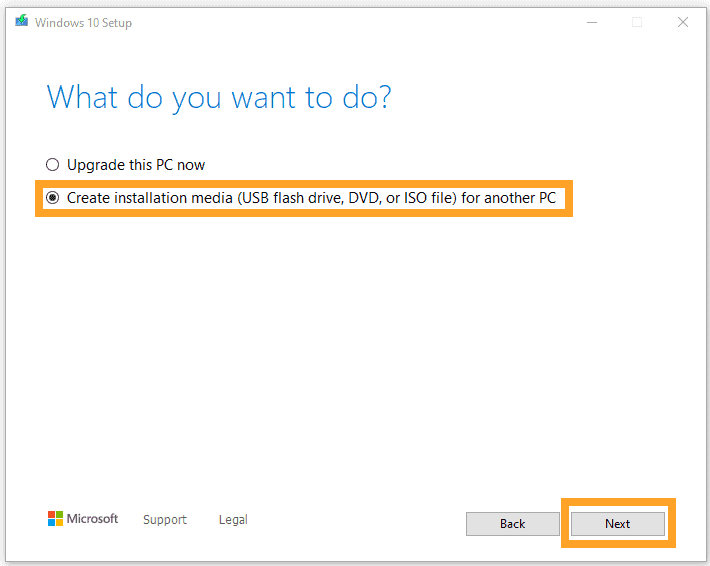
3. הכנס את מדיית ההתקנה למחשב המושפע שלך. במהלך ההפעלה מחדש, גש להגדרות ה-BIOS או UEFI של המחשב שלך.
4. הגדר את עדיפות האתחול לכונן ה-USB או ה-DVD.
הערה: ייתכן שתצטרך ללחוץ שוב ושוב על F12, ESC או על המקש המתאים ליצרן ולדגם של המחשב שלך כדי להיכנס לתפריט האתחול כשהמחשב מאתחל.
6 דרכים מוכחות לתיקון קוד שגיאה 0xc0000001 ב-Windows 11/10
Windows מציעה מספר כלי עזר מובנים שיעזרו לשחזר מקוד השגיאה של המחשב 0xc0000001, אם כי כמה כלים של צד שלישי מועילים במקרים רבים.
אפשרות א': הפעל תיקון אתחול
כאשר Windows לא מצליח לאתחל כראוי, הכלי תיקון אתחול יכול להיות הבחירה שלך לתיקון בעיות אתחול ופתרון שגיאות בקבצי מערכת.
1. לאחר אתחול מדיית ההתקנה של Windows, לחץ על תקן את מחשבך בפינה השמאלית התחתונה.
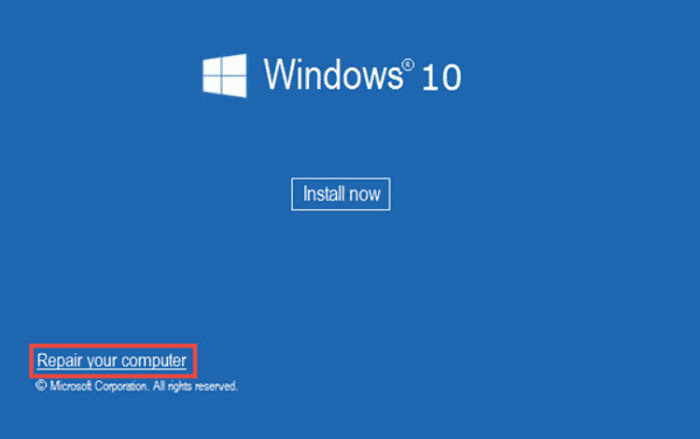
2. לאחר מכן, נווט אל פתרון > אפשרויות מתקדמות > תיקון אתחול.
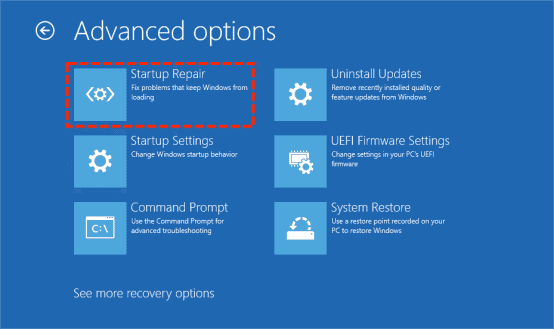
אפשרות ב': השתמש ב-4DDiG Windows Boot Genius
כיצד לתקן את קוד השגיאה של Windows 10 0xc0000001? הבחירה המובילה שלנו מצד שלישי לתיקון שגיאות כמו זו היא 4DDiG Windows Boot Genius כלי, המספק חבילת כלים לתיקון BSOD ושגיאות אתחול אחרות של Windows. זה לא רק יכול לעזור למשתמשים ליצור מדיה ניתנת לאתחול עבור מחשבים שאינם מגיבים, אלא גם לשחזר נתונים מכוננים קשיחים שאינם ניתנים לאתחול. תוך פתרון שגיאת המסך הכחול, זה מייעל את התהליך ומבטיח אבטחת נתוני המשתמש.
1. הורד והתקן את 4DDiG Windows Boot Genius במחשב או מחשב נייד נפרד.
2. הכנס מקל USB או דיסק ריק אם יש לך כונן דיסקים ולחץ צור דיסק אתחול עכשיו.
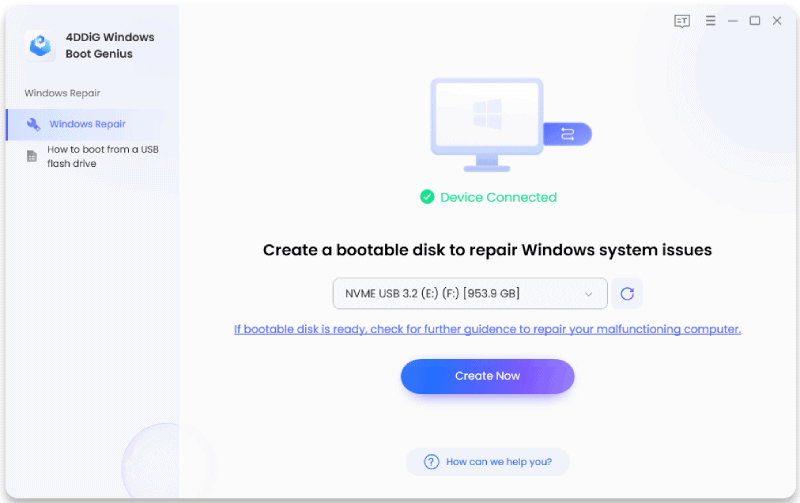
3. עבור למחשב הפגום שלך והכנס את מדיית האתחול.
4. היכנס ל-BIOS של המחשב ובחר את מדיה ניתנת לאתחול זה עתה יצרת ככונן האתחול הראשי.
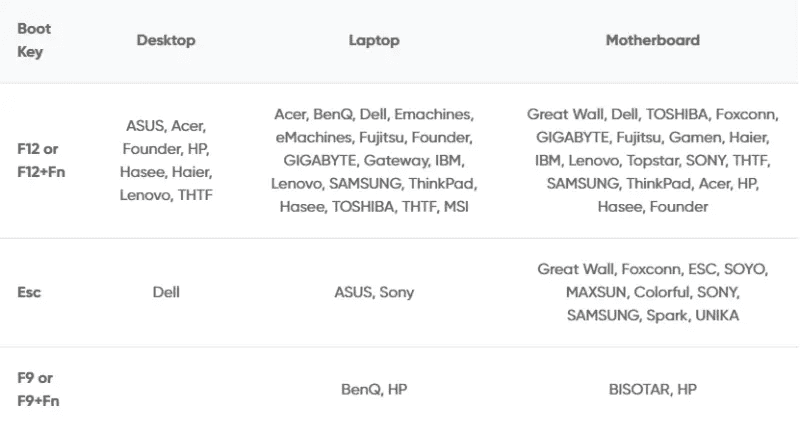
5. השתמש במקשי החצים כדי למצוא את מדיית האתחול.
6. לאחר הפעלת התוכנית, לחץ על תיקון אוטומטי כדי להמשיך.
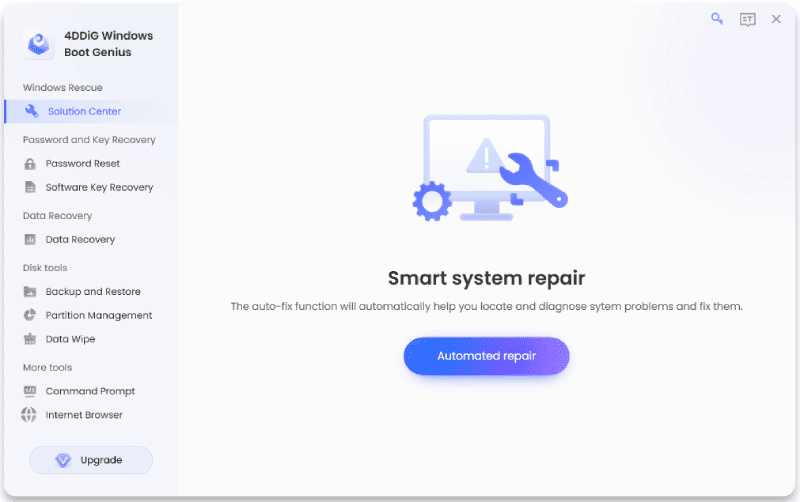
7. לבסוף, לחץ על התחל בתיקון לאחר בחירת מחיצה במחשב שדורשת תיקון.
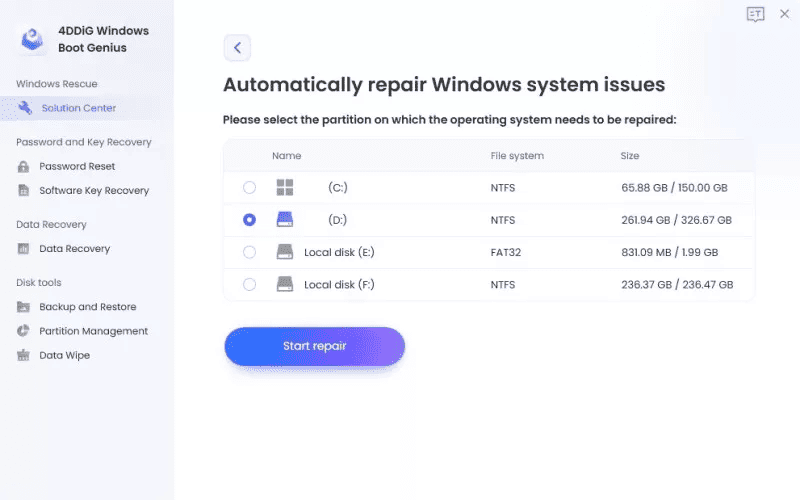
4DDiG עובד עבור קוד השגיאה 0xc0000001 Windows 11 ו-10, כך שזה לא משנה באיזו מערכת הפעלה אתה משתמש.
אפשרות ג': השתמש בשורת הפקודה מסביבת השחזור של Windows
עבור משתמשים מתקדמים, אתה יכול גם לתקן בקלות את קוד השגיאה של Windows 0xc0000001 באמצעות שורת הפקודה. הנה איך:
1. אתחול ממדיה התקנה של Windows, בחר תקן את מחשבך, ולאחר מכן נווט אל פתרון בעיות> שורת פקודה.
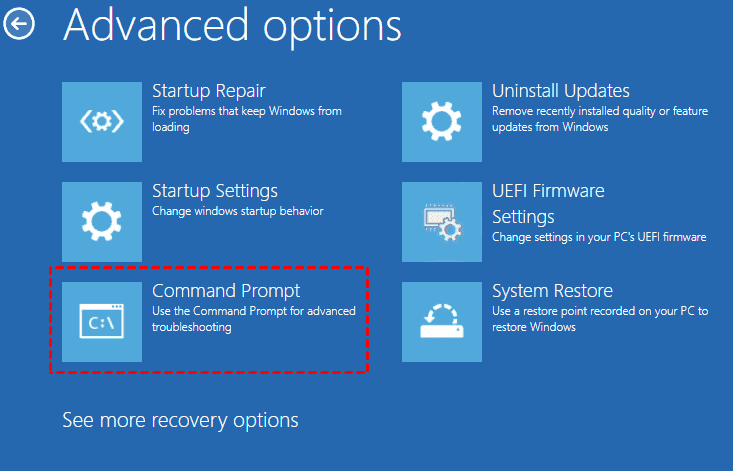
2. סוּג bootrec / RebuildBcd ולחץ זן כדי להפעיל את הפקודה ולתקן את נתוני תצורת האתחול.
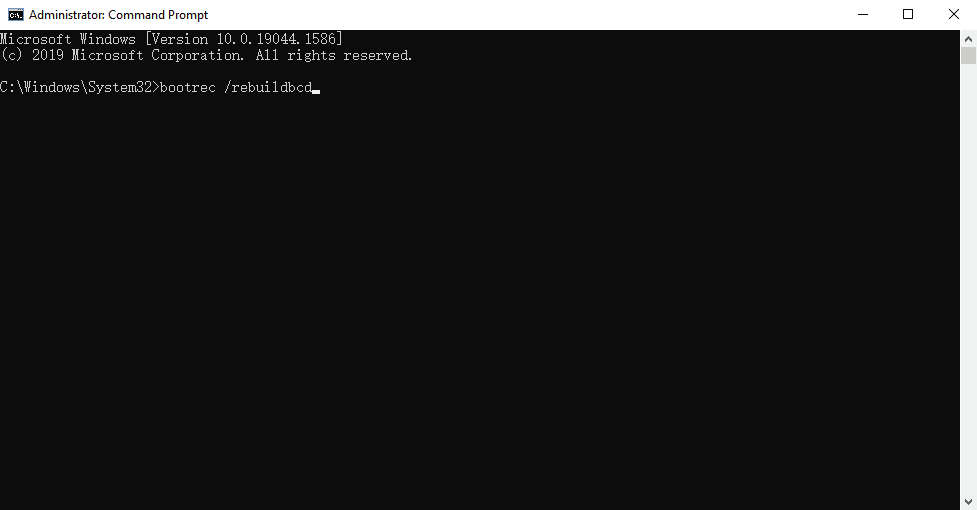
3. אתה יכול גם לנסות את bootrec / fixmbr ו bootrec / fixboot פקודות אם הפקודה הראשונית לא עובדת.
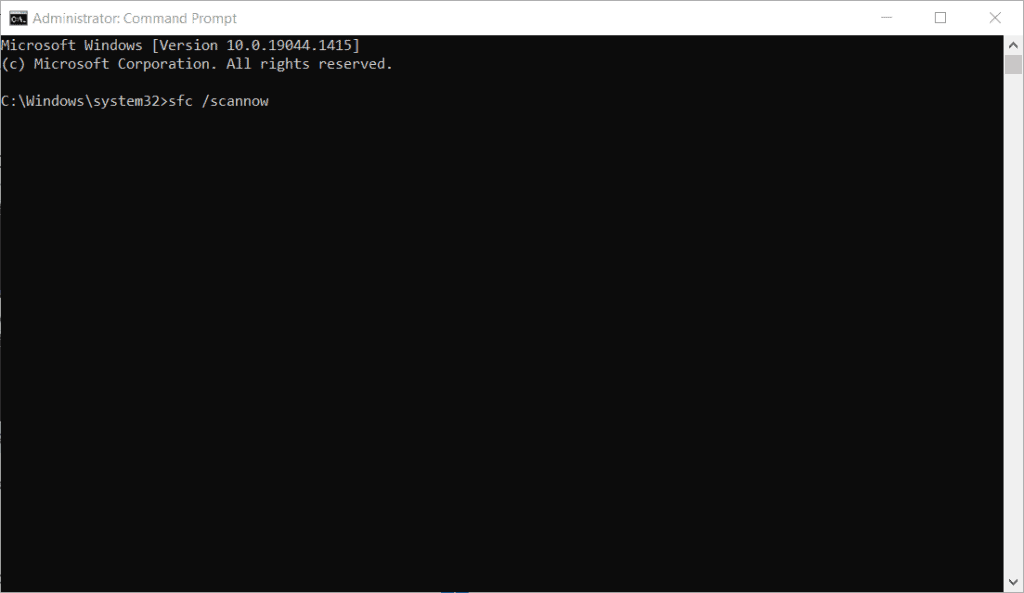
4. לחילופין, מה שורת פקודהסוג sfc / scannow ולחץ זן לתיקון כל קבצי מערכת Windows.
אפשרות D: תקן שגיאות דיסק על ידי הפעלת CHKDSK
שגיאות דיסק, כגון סקטורים גרועים, הן אחד האשמים בקוד השגיאה 0xc0000001 של Windows. זה המקום שבו נכנסת פקודת CHKDSK.
1. פתח את ה שורת פקודה באמצעות השיטה הקודמת.
2. הקלד את הפקודה CHKDSK ואחריה את אות הכונן וכל האפשרויות הרצויות. לדוגמה, כדי לבדוק את הכונן C: תפעיל: chkdsk C: / f / r
3. פגעתי זן לבצע ולהמתין לסיום התיקון.
אפשרות ה': השתמש בנקודת שחזור
אם יש לך לוח זמנים רגיל של שחזור מערכת, תוכל גם לטעון נקודת שחזור לפני אתחול מלא ל-Windows.
1. מ אפשרויות אתחול מתקדמות, נווט ל שחזור מערכת.
2. תבחר נקודת שחזור מלפני שקוד השגיאה 0xc0000001 התחיל להתרחש.
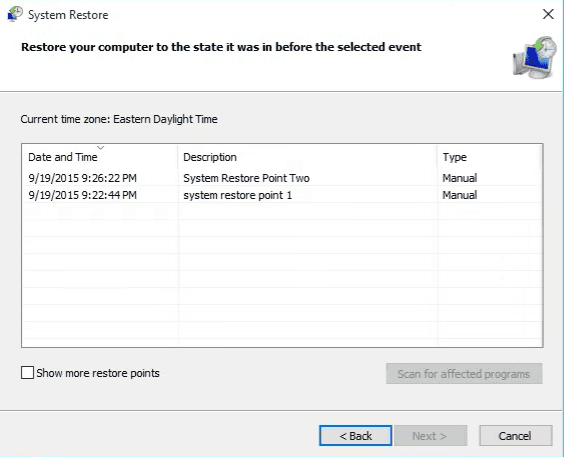
אפשרות ו': אפס את המחשב
אם כל השאר לא מצליח לתקן את קוד השגיאה של המחשב 0xc0000001, שקול לשחזר את המחשב הבעייתי למצבו המקורי. זהו פתרון דרסטי, מכיוון שהוא יסיר את כל התוכניות המותקנות ונתוני המשתמשים.
1. בתוך ה אפשרויות מתקדמות תפריט, בחר פתרון.
2. בחר אפס את המחשב הזה. תתבקש לבחור אם לשמור או להסיר קבצים.
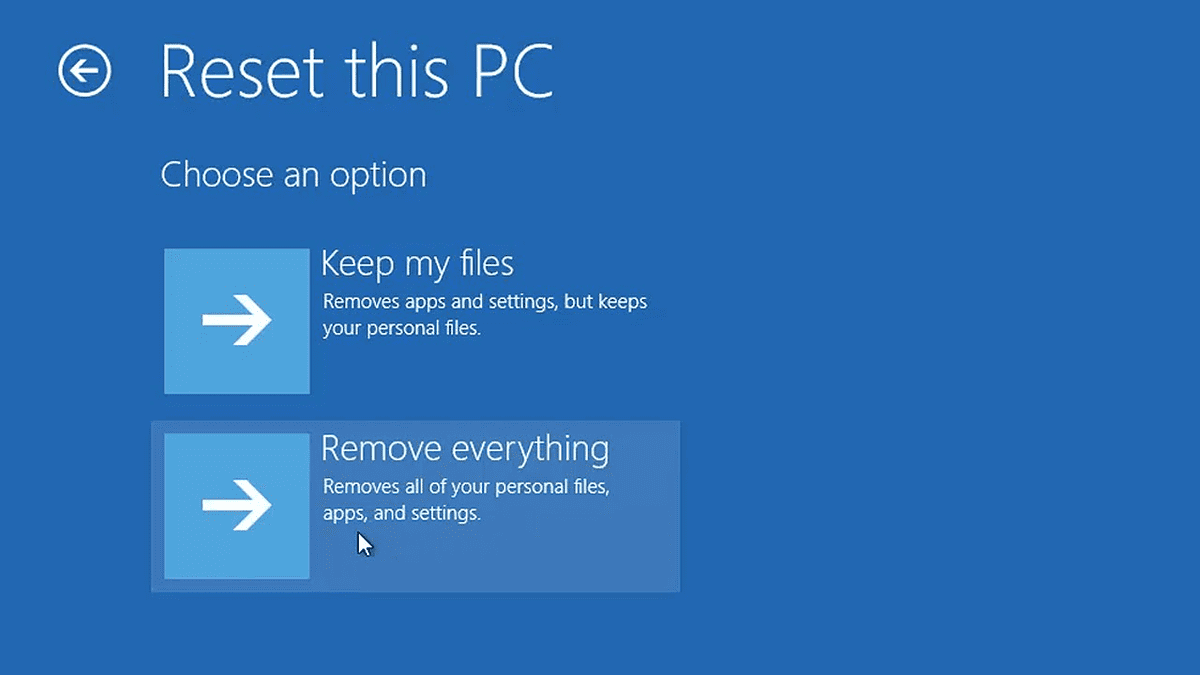
3. בצע את ההוראות שעל המסך כדי להשלים את תהליך האיפוס.
אמצעי מניעה עבור קוד השגיאה של Windows 0xc0000001
הדרך הטובה ביותר להימנע מקוד שגיאה 0xc0000001 היא למנוע את התרחשותו מלכתחילה.
- שמור על המערכת שלך מעודכנת בעדכוני Windows ותיקוני האבטחה האחרונים.
- בצע משימות תחזוקה שוטפות כגון ניקוי דיסק ואיחוי כדי להבטיח ביצועי מערכת מיטביים.
- סרוק באופן קבוע את המערכת שלך לאיתור תוכנות זדוניות ואיומי אבטחה אחרים.
- יישם אסטרטגיית גיבוי קבועה עבור הקבצים ותמונות המערכת החשובות שלך.
- הימנע מכיבוי כוחני או הפסקות חשמל, מכיוון שהפרעות פתאומיות במהלך פעולות המערכת עלולות להוביל לשחיתות נתונים ולבעיות הקשורות לאתחול.
- בדוק ועדכן באופן קבוע את קושחת ה-BIOS/UEFI אם קיימים עדכונים.
- שמור על החומרה שלך בבדיקה ושקול לשדרג אם מתחילות להופיע בעיות ב-RAM או בדיסק הקשיח שלך.
שורה תחתונה
קבלת קוד השגיאה 0xc0000001 ב-Windows 10 או 11 יכולה להיות מדאיגה בהתחלה, אבל על ידי ביצוע השלבים הפשוטים שלמעלה, לא ייקח הרבה זמן כדי להחזיר את המחשב שלך לביצועים מיטביים.








